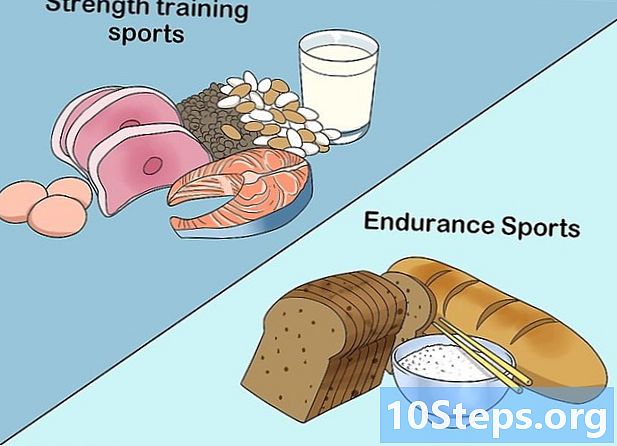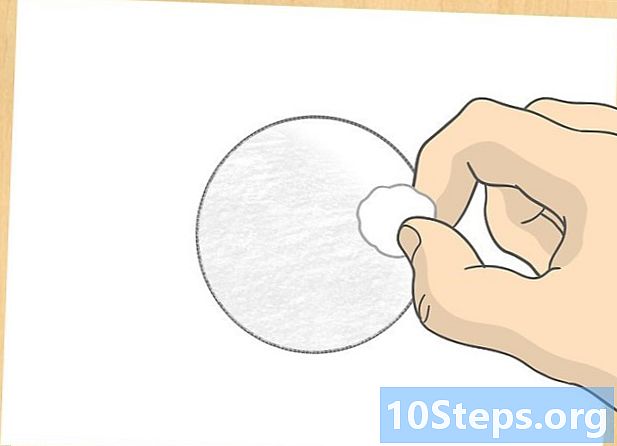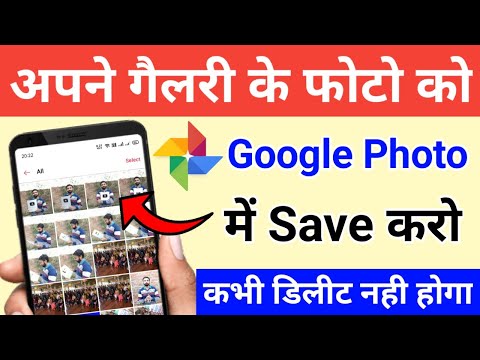
सामग्री
स्मार्टफोनवर फोटो ईमेल करणे सोपे आहे. सामान्यत: आपल्याला दोन अनुप्रयोग वापरण्याची आवश्यकता आहेः ईमेल क्लायंट आणि फोटो गॅलरी. आपण एखादा Android फोन वापरत असल्यास आपण "जीमेल" आणि "फोटो" अॅप्स (किंवा आपण वापरत असलेली कोणतीही अन्य प्रतिमा गॅलरी अॅप) वापरू शकता. आयफोनवर, आपण "मेल" आणि "फोटो" अनुप्रयोग वापरेल.
पायर्या
पद्धत 1 पैकी 2: Android वर ईमेल पाठवित आहे
आपण पाठवू इच्छित असलेला फोटो आपल्या फोनवर जतन झाला असल्याचे सुनिश्चित करा. स्क्रीनच्या डावीकडे तळाशी असलेल्या पांढर्या बाणावर स्पर्श करून सर्व नियंत्रणे उघडा. "गॅलरी" ला स्पर्श करा आणि फोटो उघडा.

सामायिकरण पर्यायाला स्पर्श करा आणि इच्छित ईमेल क्लायंट निवडा. या फंक्शनमध्ये त्यांच्या दरम्यान मंडळासह दोन लहान बाणांची चिन्हे आहेत. आपण ते टॅप कराल, तेव्हा फोनवर तयार केलेल्या डिजिटल खात्यांच्या प्रमाणावर अवलंबून, आपल्याला अनेक पर्याय दिसतील.- डिजिटल खात्यांमध्ये ईमेल खाती आणि सामाजिक नेटवर्क समाविष्ट आहेत.

आपण अपलोड करू इच्छित फोटो निवडा. ईमेल पर्याय निवडल्यानंतर, आपल्याला फोनवरील फोटोंच्या दरम्यान नेव्हिगेशन स्क्रीनवर पुनर्निर्देशित केले जावे. आपण पाठवू इच्छित असलेल्यांना हळूवारपणे स्पर्श करून प्रतिमा निवडा.- फोनच्या कॅमेर्याद्वारे न घेतलेल्या प्रतिमा, जसे की इंटरनेटवरून डाउनलोड केलेल्या किंवा ब्लूटूथद्वारे प्राप्त केलेल्या, डीसीआयएम नावाच्या फोल्डरमध्ये जतन केल्या जाऊ शकतात. आपण कॉन्फिगरेशन बदलल्याशिवाय, डिव्हाइसद्वारे घेतलेले फोटो थेट "फोटो" inप्लिकेशनमध्ये सेव्ह केले जातील.
- या सर्व सलग निवड करुन आपण एकाधिक प्रतिमा अपलोड करू शकता.

इच्छित फोटो निवडल्यानंतर "पुढील" बटणावर स्पर्श करा. हे नवीन स्क्रीनवर फोटो लोड करेल, जिथे ते ईमेल संदेशासह संलग्न केले जातील.
संदेश तयार करा आणि ईमेल पाठवा. जेव्हा आपण योग्य फील्ड टॅप कराल, तेव्हा प्राप्तकर्त्याचा ईमेल पत्ता प्रविष्ट करा आणि आपण इच्छित असल्यास संदेश लिहा. एखादा विषय जोडणे देखील शक्य आहे.
- ईमेल पत्ता प्रविष्ट करताना, ".कॉम" बटणावर क्लिक करून वेळ वाचवा.
पद्धत 2 पैकी 2: iOS वर ईमेल पाठवित आहे
"फोटो" अनुप्रयोग उघडा आणि आपण ईमेलद्वारे पाठवू इच्छित असलेल्या प्रतिमा शोधा. या अनुप्रयोगामध्ये वेगवेगळ्या रंगांसह फुलांचे चिन्ह आहे. स्क्रीन वर आपले बोट वर आणि खाली सरकवून फोटो ब्राउझ करा.
फोटो निवडा. स्क्रीनच्या वरील उजव्या कोपर्यातील "निवडा" क्लिक करा आणि आपण अपलोड करू इच्छित फोटोंवर क्लिक करा.
- आपल्याला "निवडा" पर्याय दिसत नसल्यास, एकदा फोटो टॅप करून पहा. हे सर्व पर्याय प्रदर्शित करेल.
शेअर चिन्हावर क्लिक करा आणि ईमेलमध्ये फोटो जोडा. हे चिन्ह स्क्रीनच्या खालच्या डाव्या कोपर्यात स्थित आहे आणि वरच्या बाजूस दोन बाण दर्शविणार्या चौकोनासारखे दिसते. त्यास स्पर्श केल्यानंतर, "ईमेल फोटो" निवडा.
- IOS च्या काही आवृत्त्यांसाठी आपण "पुढील" आणि "मेल" टॅप करणे आवश्यक आहे.
- सर्व फोटो संलग्न होईपर्यंत या चरणांची पुनरावृत्ती करा.
ईमेल लिहा. ईमेल चिन्हावर क्लिक केल्यानंतर एक नवीन संदेश येईल. ईमेलचा मुख्य भाग लिहा आणि "विषय" फील्ड भरा.
- आयओएस or किंवा नंतरचा वापर करीत असल्यास, कर्सरला ईमेलच्या मुख्य भागावर हलवा, जिथे आपण सामान्यपणे एक स्मरणपत्र, माहिती किंवा इतर कोणत्याही प्रकारचा मजकूर लिहिता. एक ब्रीदिंग ग्लास येईपर्यंत त्या ठिकाणी आपले बोट धरून ठेवा. स्क्रीनवरून आपले बोट सोडा आणि "निवडा" आणि "सर्व निवडा" या पर्यायांसह एक काळा मेनू दिसला पाहिजे.
- काळ्या पट्टीच्या उजवीकडे, उजवीकडे दिशेला बाण दाबा. बाण दाबताना "कोट लेव्हल" आणि "फोटो किंवा व्हिडिओ घाला" असे पर्याय दिसले पाहिजेत. "फोटो किंवा व्हिडिओ घाला" ला स्पर्श करा.
संपर्क जोडा. जर कर्सर आधीपासून नसेल तर "To:" फील्डमध्ये क्लिक करा. प्राप्तकर्त्याचे नाव किंवा ईमेल प्रविष्ट करा.
- थेट आपल्या संपर्क यादीमधून प्राप्तकर्ता जोडण्यासाठी उजवीकडे असलेल्या संपर्क चिन्हास स्पर्श करा. या पर्यायात निळा प्लस चिन्हासह निळा वर्तुळ चिन्ह आहे.
- आवश्यक असल्यास "सीसी / सीसीओ" फील्डमध्ये संपर्क जोडणे सुरू ठेवा.
ईमेल पाठवा. फोटो संलग्न केल्यानंतर, स्क्रीनच्या वरील उजव्या कोपर्यात "पाठवा" पर्याय निवडा.
- फोटो, प्राप्तकर्ते आणि संदेश बरोबर असल्याचे सुनिश्चित करण्यासाठी ईमेल पाठवण्यापूर्वी तो संपादित करा.
टिपा
- आपल्याकडे मर्यादित डेटा योजना असल्यास, अतिरिक्त शुल्क टाळण्यासाठी वाय-फाय नेटवर्कशी कनेक्ट केलेले असताना आपले फोटो अपलोड करण्याचा प्रयत्न करा.
- आपण स्मार्टफोन वापरत नसल्यास ईमेल अनुप्रयोग उघडण्यासाठी आणि संदेश लिहिण्यासाठी कीबोर्डवरील संबंधित की वापरा.
- आपण विंडोज फोन वापरत असल्यास, अनुप्रयोग यादी उघडा आणि "फोटो" अनुप्रयोग उघडा. त्यात पांढरा चौरस असलेला निळा चौरस चिन्ह आहे ज्यामध्ये आयत आणि निळा बिंदू आहे. आपण अपलोड करू इच्छित फोटो किंवा व्हिडिओला स्पर्श करा आणि सामायिकरण पर्यायावर क्लिक करा. या फंक्शनमध्ये रीसायकल चिन्हासह एक मंडळ चिन्ह आहे. ईमेल पर्याय निवडा आणि संदेश तयार करा.
चेतावणी
- फोनच्या क्षमतेनुसार पाठविलेल्या फोटोंची संख्या मर्यादित करा.
- सहकार्यांना अनुचित सामग्री पाठवू नका असा संदेश पाठविण्यापूर्वी प्राप्तकर्त्यांना तपासा.